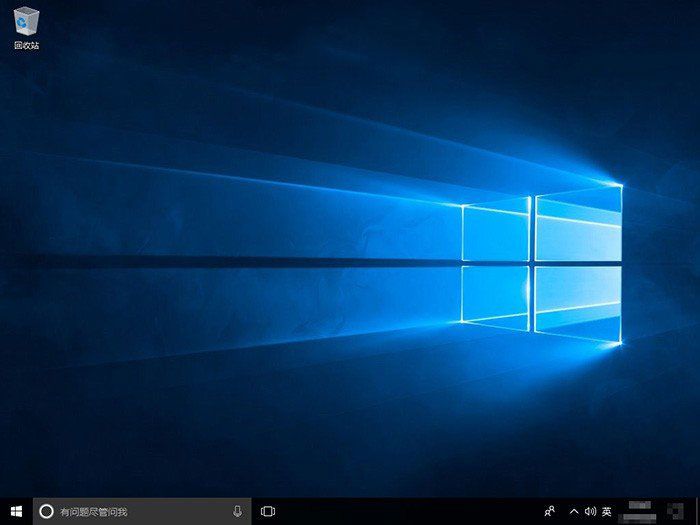重装系统后没法进到系统状况一:黑屏显示信息
这样的事情大多数是由于重装系统时,电脑上正确引导不正确或遗失造成没法进到系统。
处理方法:u盘启动盘正确引导修复
1、 以 系统总裁 装机高手为例子,先制做一个系统总裁u盘启动盘,然后开机设置u盘启动,进到u盘系统桌面上。
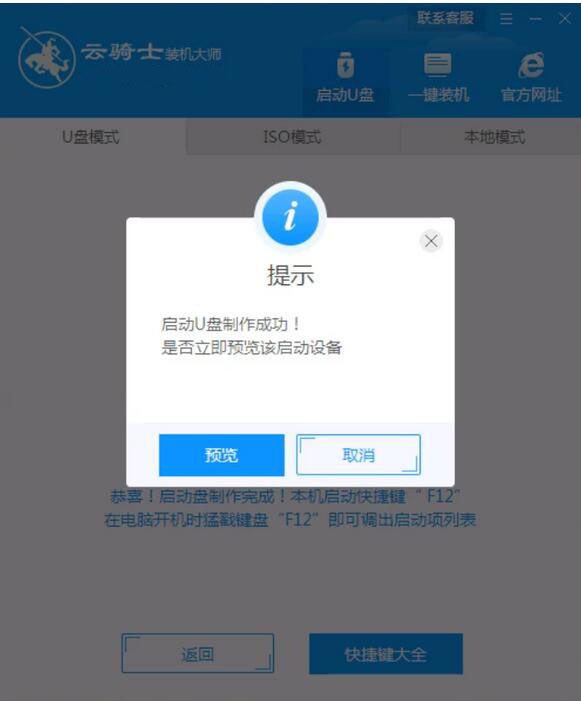
2、 在桌面寻找并双击鼠标开启正确引导修复。
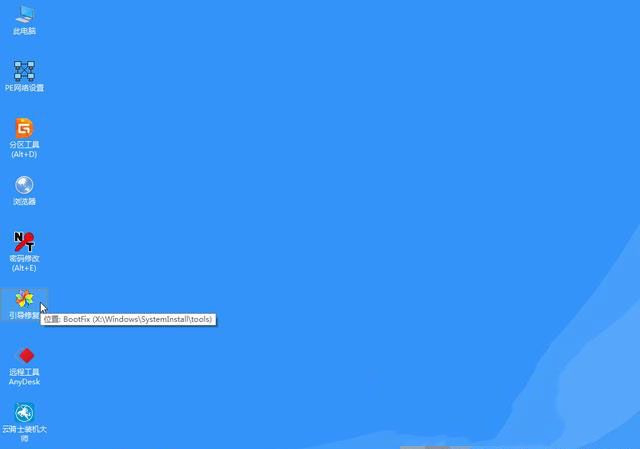
3、 开启后要是没有看到操作系统显示,点击更新。
4、 随后选择Windows操作系统,点击开始修复。
5、 修复结束以后,点击确定并重启电脑上就可以,此刻一定要注意拔出来u盘启动盘,保证电脑上一切正常启动。
重装系统后没法进到系统状况二:卡在热烈欢迎界面
如果是卡在欢迎界面一直在转圈圈,强制重启电脑上,状况也是一样可能是电脑上驱动安装有什么问题。
处理方法:进到网络安全模式安装驱动
1、Win7系统:在重启全过程中不断按F8,调出高級启动选项,选择“网络安全模式”,假如没法进安全模式,必须U盘重装系统。
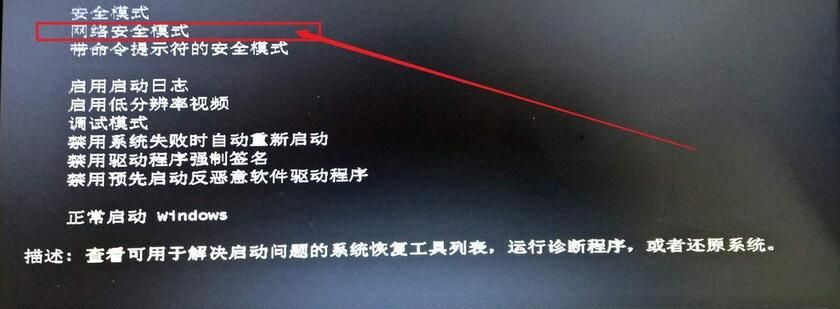
2、Win10系统:
重启或开机,在Windows 启动前,按重启或开关电源按键连续强制重启 3 次,就可以进到选择选项页面。随后选择“疑难解答”- “高級选项”-“启动设置”。
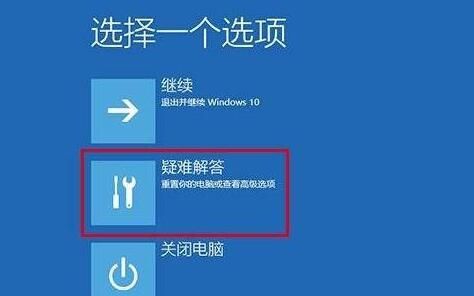
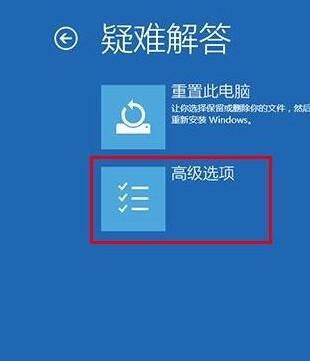
在启动设置页面中,点击“重启”,进到下一页面,按“5”或是“F5”就可以进到网络安全模式。
进入网络安全模式后,网上下载第三方软件驱动开展检验并安装驱动就可以。
电脑上驱动安装结束以后,重启电脑上就可以一切正常进到系统。